轻松实现远程面对面交流
在这个信息高速流动的时代,视频聊天早已不再是科幻片中的场景,无论您是与远方的亲友话家常,还是进行重要的商务会议,电脑与电脑之间的视频通话已成为日常生活和工作不可或缺的一部分,但您是否好奇过,电脑之间究竟如何实现这种跨越空间的实时互动?
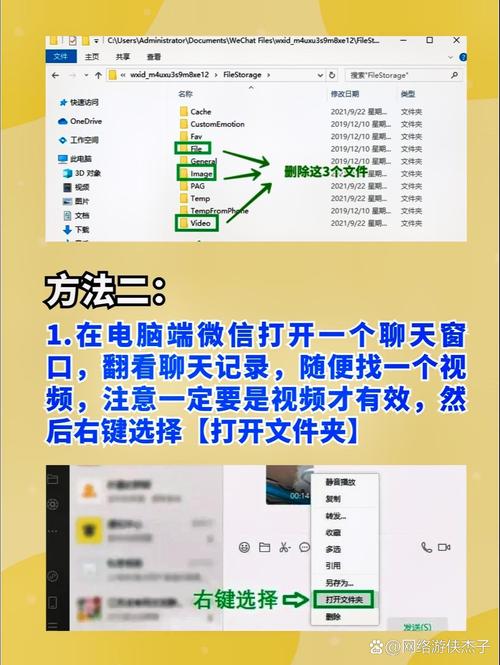
视频通话如何运作?
想象一下,当您启动视频聊天时,电脑的摄像头和麦克风立刻成为您的"眼睛"和"耳朵",摄像头捕捉动态影像,将其转化为海量的数字信息;麦克风则记录下您的声音波形,这些原始数据通过专门的软件进行"瘦身"处理——这就是视频编码与音频编码的核心技术。
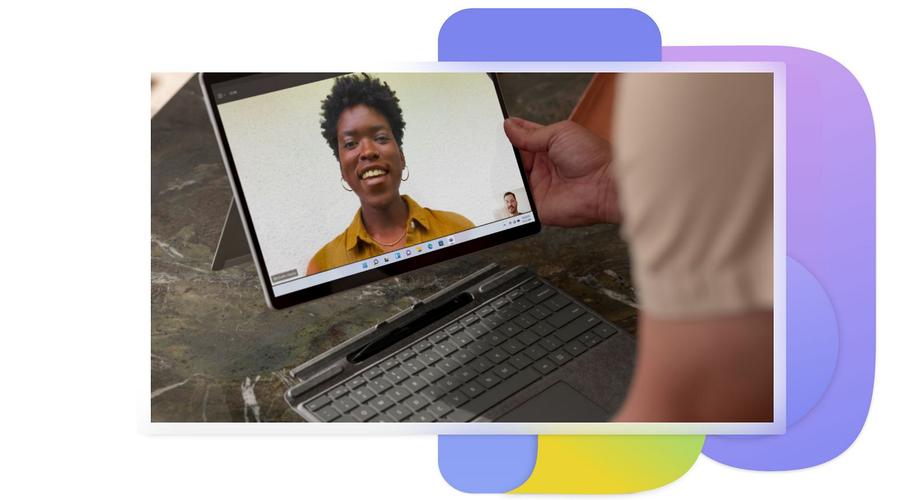
完成压缩的音视频数据被打包成一个个小数据包,通过互联网开始它们的旅程,您的路由器如同交通指挥中心,将这些数据包精准地发送到对方的电脑,对方的软件接收到数据包后,立刻进行解压缩处理,还原成流畅的画面和清晰的声音,整个传输过程在瞬间完成,让您几乎感觉不到延迟,实现真正的"面对面"交流。
开始前的必要准备
要享受顺畅的视频聊天体验,只需满足几个基本条件:
- 网络连接: 稳定快速的互联网是基础保障,高清视频建议至少3 Mbps的上传/下载带宽(可通过speedtest等工具测试),优先选择有线网络连接,Wi-Fi信号易受干扰。
- 硬件设备:
- 摄像头: 笔记本通常自带,台式机需额外配备,主流品牌如罗技、微软都有不错选择。
- 麦克风: 笔记本内置麦克风基本可用,追求音质可选用USB麦克风或耳机麦克风组合。
- 扬声器/耳机: 耳机能有效避免回声问题,提升通话隐私性。
- 软件平台: 选择一款适合您的视频通话软件是关键,常见且易用的有:
- 微信(电脑版): 国内用户最广泛,操作便捷,适合亲友联络。
- QQ: 功能丰富,支持多人视频、屏幕共享,适用场景多样。
- 钉钉: 专注办公场景,会议管理功能强大。
- 飞书: 整合办公套件,视频会议体验流畅。
- Zoom/ Microsoft Teams/ Skype: 国际交流或专业会议常用。
开启您的视频通话之旅
操作过程其实非常简单:
- 安装并注册: 在双方电脑上下载并安装您选择的软件(如微信、QQ或钉钉),完成注册或登录。
- 添加联系人: 在软件内通过账号、手机号等方式添加您想联系的人为好友或联系人。
- 发起呼叫: 在联系人列表中找到对方,点击"视频通话"按钮(通常是一个摄像头图标)。
- 连接等待: 您的电脑会向对方发出邀请,对方电脑上会弹出提示窗口,选择"接听"即可建立连接。
- 畅快交流: 连接成功后,双方即可看到彼此画面,听到声音,大部分软件提供调整音量、开关麦克风/摄像头、美颜、虚拟背景等实用功能。
- 结束通话: 点击界面上的红色挂断按钮即可。
让体验更完美的技巧
- 优化网络环境: 视频通话时关闭不必要的后台下载、在线视频,保障带宽优先供给通话使用,靠近路由器或改用网线直连能有效提升稳定性。
- 营造合适环境: 选择光线充足(避免背光)、背景整洁安静的环境,佩戴耳机能大幅提升声音清晰度并避免回声。
- 善用软件功能: 尝试虚拟背景功能保护隐私;需要演示时开启屏幕共享;多人会议灵活运用主持人控制权限。
- 定期检查设备: 通话前快速测试摄像头和麦克风是否工作正常(软件通常有测试功能)。
- 保持软件更新: 及时更新软件版本,获取性能优化和新功能,修复潜在问题。
常见问题速解
- 对方听不到我的声音? 检查软件内麦克风权限是否开启,确保在设置中选择了正确的麦克风设备。
- 我看不到对方画面? 确认对方摄像头已开启且在软件中可见,检查自身网络连接是否稳定。
- 通话卡顿或模糊? 通常由网络带宽不足或不稳定导致,尝试降低软件内的视频分辨率设置,或关闭其他占用网络的程序。
- 出现回声? 最常见原因是双方都使用了扬声器,一方或双方佩戴耳机即可解决。
视频聊天模糊了地理的界限,重塑了我们沟通的方式,从家人团聚的温馨画面到跨国会议的精准协作,这项技术持续拉近着世界的距离,掌握这些基础知识和实用技巧,您就能自信地开启每一次清晰、流畅的远程面对面交流,下次开启摄像头时,您会发现,世界就在眼前。
注:文中提及的软件品牌(如微信、QQ、钉钉、飞书、Zoom、Microsoft Teams、Skype)及硬件品牌(如罗技、微软)仅为举例说明常见工具,无商业推广意图。









评论列表 (2)
本文介绍了电脑与电脑的远程面对面交流如何实现,包括视频通话的原理、必要准备和操作过程等,读者可以了解并掌握如何轻松实现高质量的视频聊天体验的技巧和方法后与世界进行无障碍沟通。。
2025年06月18日 07:08本文介绍了电脑与电脑的远程面对面交流如何实现,包括视频通话的原理、必要准备和操作过程等,读者可以了解并掌握如何轻松实现高质量的视频聊天体验的技巧和方法后与世界进行无障碍沟通。。
2025年06月20日 08:40